Jak extrahovat první nebo poslední dvě nebo n slov z textového řetězce?
Pokud máte seznam textových řetězců oddělených mezerou a nyní chcete z hodnoty buňky extrahovat první nebo poslední tři nebo n slov, abyste získali následující výsledek obrazovky. V tomto článku uvedu některé vzorce pro extrakci prvních nebo posledních dvou nebo n slov z textového řetězce v aplikaci Excel.

Extrahujte první dvě nebo n slov z textového řetězce pomocí vzorců
Extrahujte poslední dvě nebo n slov z textového řetězce pomocí vzorce
Extrahujte první nebo N-tý slovo z textového řetězce pomocí praktické funkce
Extrahujte první dvě nebo n slov z textového řetězce pomocí vzorců
V tomto příkladu extrahuji první tři slova z buňky, použijte následující vzorce:
Zadejte libovolný z následujících vzorců do prázdné buňky, například C2, a potom přetáhněte úchyt výplně dolů do buněk, které chcete tento vzorec obsahovat, a všechna první 3 slova byla extrahována z odpovídajících buněk, viz Snímek obrazovky:

Poznámky:
1. Ve výše uvedeném vzorci A2 je buňka, ze které chcete extrahovat slovo, a číslo 3 označuje počet prvních n slov, která chcete extrahovat. Můžete je změnit podle potřeby.
2. Pokud jsou vaše textové řetězce ve sloupci A a požadovaný počet slov ve sloupci B, chcete-li extrahovat odlišný počet prvních n slov, můžete použít tento vzorec:

Extrahujte poslední dvě nebo n slov z textového řetězce pomocí vzorce
Pokud chcete extrahovat poslední dvě nebo n slov ze seznamu textových řetězců, může vám laskavost pomoci následující vzorec.
Zadejte nebo zkopírujte níže uvedený romula do prázdné buňky, kde chcete získat výsledek, a poté

Extrahujte první nebo N-tý slovo z textového řetězce pomocí praktické funkce
V některých případech možná budete chtít pouze extrahovat první nebo n-tý slovo z textových řetězců, pokud máte Kutools pro Excel, s jeho Extrahujte n-té slovo v buňce funkce, můžete snadno n-té slovo ze zadané buňky extrahovat.
Po instalaci Kutools pro Excel, udělejte prosím toto:
1. Klikněte na buňku, kde chcete najít výsledek. A pak klikněte Kutools > Pomocník vzorců > Pomocník vzorců, viz screenshot:
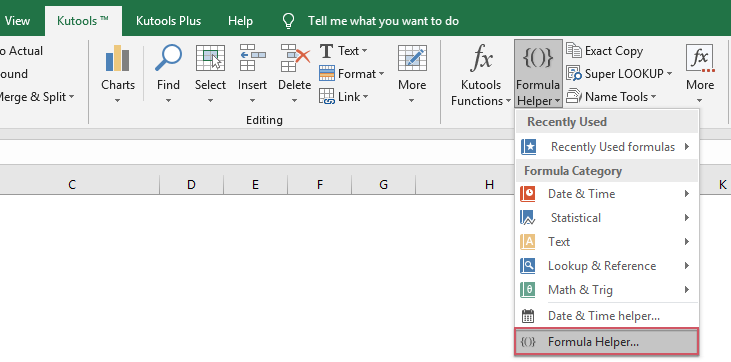
2. V Pomocník vzorců dialogové okno, proveďte prosím následující:
- vybrat Text z Typ vzorce rozbalovací seznam;
- vybrat Extrahujte n-té slovo v buňce v Vyberte vzorec seznam;
- v Buňka textové pole, zadejte buňky, ze kterých budete extrahovat slova, a zadejte číslo, ze kterého chcete extrahovat slovo Nth Textové pole.
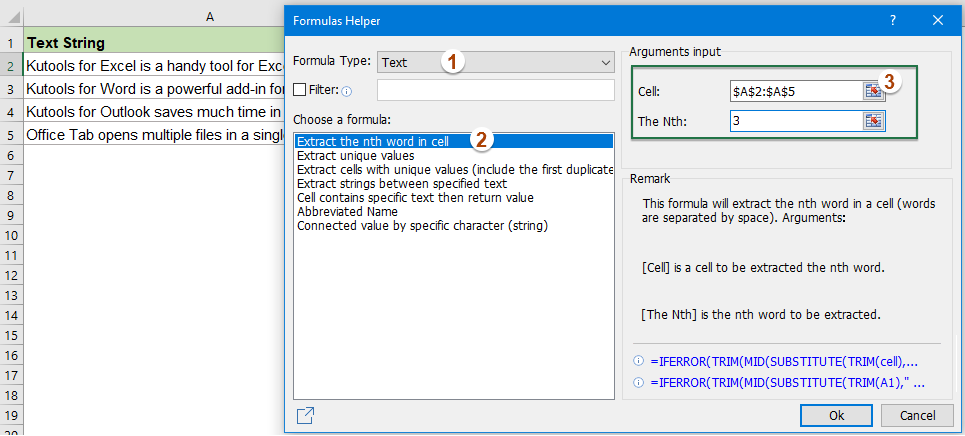
3. A pak klikněte na tlačítko Ok tlačítko a získáte první výsledek a poté přetažením výplně dolů zobrazíte všechny ostatní výsledky, viz screesnhot:

Více relativních článků:
- Extrahujte více řádků z buňky
- Pokud máte seznam textových řetězců, které jsou odděleny zalomením řádků (k tomu dochází při stisknutí kláves Alt + Enter při zadávání textu), a nyní chcete tyto řádky textu extrahovat do více buněk, jak je ukázáno níže. Jak byste to mohli vyřešit pomocí vzorce v aplikaci Excel?
- Extrahujte podřetězec z textového řetězce v aplikaci Excel
- Může být pro vás běžným úkolem, že potřebujete extrahovat podřetězce z textových řetězců, v aplikaci Excel k tomu není přímá funkce, ale pomocí funkcí LEFT, RIGHT, MID a SEARCH můžete extrahovat druhy podřetězců, jak potřebujete.
- Extrahujte text mezi závorkami z textového řetězce
- Pokud je v textovém řetězci část textu obklopená závorkami, musíte nyní extrahovat všechny textové řetězce mezi závorkami, jak ukazuje následující snímek obrazovky. Jak byste mohli rychle a snadno vyřešit tento úkol v aplikaci Excel?
- Extrahujte slovo začínající konkrétním znakem v aplikaci Excel
- Možná budete například muset extrahovat slovo, které začíná konkrétním znakem „=“ pro každou buňku, jak je ukázáno níže, jak byste mohli tento úkol rychle a snadno vyřešit v aplikaci Excel?
- Extrahujte text po poslední instanci konkrétního znaku
- Pokud máte seznam složitých textových řetězců, které obsahují několik oddělovačů (jako příklad si vezměte níže uvedený snímek obrazovky, který obsahuje spojovníky, čárku, mezery v datech buňky) a nyní chcete najít pozici posledního výskytu spojovníku a poté po něm extrahujte podřetězec.
Nejlepší nástroje pro produktivitu v kanceláři
Rozšiřte své dovednosti Excel pomocí Kutools pro Excel a zažijte efektivitu jako nikdy předtím. Kutools for Excel nabízí více než 300 pokročilých funkcí pro zvýšení produktivity a úsporu času. Kliknutím sem získáte funkci, kterou nejvíce potřebujete...

Office Tab přináší do Office rozhraní s kartami a usnadňuje vám práci
- Povolte úpravy a čtení na kartách ve Wordu, Excelu, PowerPointu, Publisher, Access, Visio a Project.
- Otevřete a vytvořte více dokumentů na nových kartách ve stejném okně, nikoli v nových oknech.
- Zvyšuje vaši produktivitu o 50%a snižuje stovky kliknutí myší každý den!
